Windowsで大量のファイルを扱うたびに、どれを残してどれをまとめるか悩み、いざZip圧縮をしようとすると手順でつまずくことはありませんか?
エクスプローラーの右クリックからPowerShellのコマンドまで、実際に失敗と試行を繰り返して身につけた圧縮術を順序よくお伝えします。迷いやすい画面を丁寧に示し、時間短縮とデータ整理を同時にかなえるヒントが満載です。
手元のファイルを安全かつ素早くまとめたいと感じたら、最初のステップから一緒に進めてみませんか。読み終える頃には、自信を持って圧縮ファイルを扱えるようになります。
実体験でわかったWindowsZip圧縮のやり方をまるっと紹介
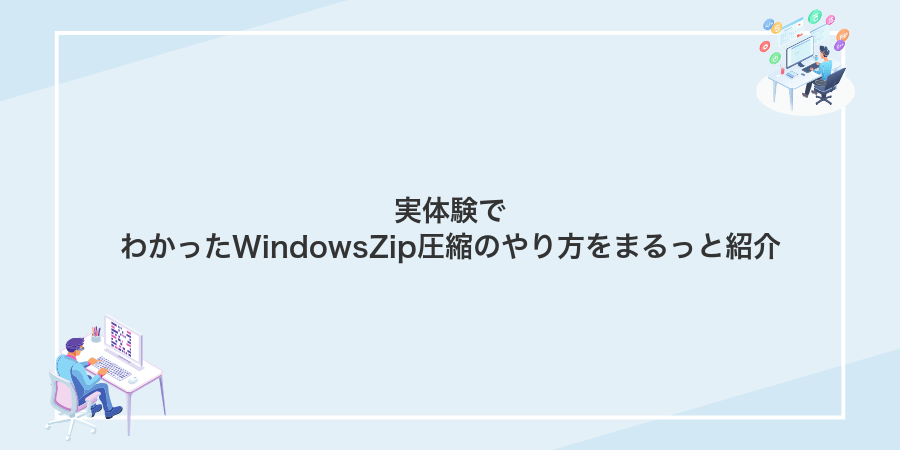
WindowsにはZip圧縮を簡単にこなせる方法がいくつかあります。エクスプローラーなら直感操作でOKですし、PowerShellならスクリプト化で何度も同じ処理がラクに実行できます。さらに7-Zipを使えば圧縮率アップやパスワード設定もお手の物です。まずは使い分けやすい3つの方法を見てみましょう。
- エクスプローラー:フォルダやファイルを右クリックして「送る>圧縮フォルダー」を選ぶだけの手軽さ。
- PowerShell:
Compress-Archiveコマンドで複数フォルダも一気にZipにできて、スクリプト管理が便利。 - 7-Zip:フリーソフトの定番で、圧縮率やパスワード機能が充実。プログラマー好みの細かな設定が可能。
プロジェクトの不要な中間ファイルをあらかじめ除外しておくとZipサイズを節約できます。
右クリックメニューを使ってすぐZip

Windowsのエクスプローラー上で対象ファイルやフォルダを右クリックすると、「送る」>「圧縮(zip形式)フォルダー」が並んでいます。これを選ぶだけで、すぐにZipファイルを作成できます。
追加ツールを入れなくてもOKで、ドラッグ&ドロップの手間も省けるのでサクサク使えます。複数選択したファイルもまとめて圧縮でき、名前変更もその場でできるのが便利です。エンジニアのコツとして「送る」メニューに独自フォルダーを追加すれば、作業後の保存先を一瞬で指定できるようになります。
①エクスプローラーで圧縮したいファイルやフォルダーをクリック
エクスプローラーを開いたら、圧縮したいファイルやフォルダーをクリックで選択します。ファイルがたくさんあるときは、ウインドウ右上の検索ボックスで名前の一部を入力したり、表示方法を「詳細」や「一覧表示」に切り替えたりすると探しやすくなります。複数アイテムをまとめて選ぶ場合は、Ctrlキーを押しながらそれぞれをクリックしてください。
②選択した項目を右クリックしてメニューを開く
圧縮したいフォルダやファイルを左クリックで選んだ状態でマウスの右ボタンを押してください。
プログラマーならではのコツですが、複数項目をまとめて選びたいときはCtrlキーを押しながらクリックすれば一度に選択でき、続けて右クリックすれば一気にメニューを呼び出せて手間が減ります。
③送るを選び圧縮zip形式をクリック
フォルダやファイルを右クリックしたら「送る」にカーソルを合わせて現れた一覧から圧縮(zip形式)フォルダーをクリックしてください。
④同じ場所にZipファイルができたことを確認する
エクスプローラーで圧縮したいファイルを置いていたフォルダを開いて、拡張子が.zipのファイルが並んでいるか確認します。
もし拡張子が見えない場合は、エクスプローラー上部の表示→表示→ファイル名拡張子にチェックを入れてください。
ファイル名に選択時の名前+.zipが付いていれば成功です。
⑤任意でファイル名を入力してEnterを押す
ファイルリストの上にある名前入力欄で好きな名前を打ち込みます。デフォルト名のままでもかまいませんが、自分でわかりやすい名前にするとあとで探すときに楽になります。入力が終わったらEnterキーを押すと、その名前でZIP圧縮が始まります。
ファイル名に「\ / : * ? ” < > |」は使えません。入力した場合は自動で削除されることがあるので気づきにくい点に注意してください。
共有タブでリボンからZipを作成
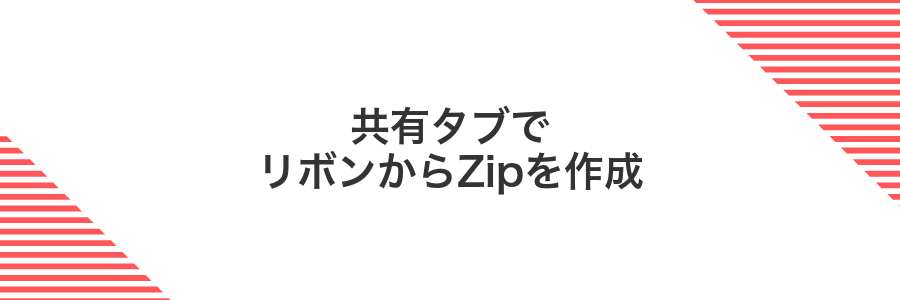
ファイルエクスプローラーで複数のファイルやフォルダーを選んだまま、リボンの「共有」タブに移動するとすぐにZip化が始められます。
「共有」タブ内の「zip形式の圧縮フォルダー」をクリックすると、選択中のアイテムを一つの圧縮フォルダーにまとめてくれます。追加ソフトなしで進められるので、初めてでも迷わず操作できます。
名前を付けるときは拡張子「.zip」が自動で付くので、そのままメールに添付したり、別の場所に移動したりできて便利です。
強力な暗号化や分割圧縮などの高度な機能は使えませんが、ちょっとした共有やバックアップにはこれだけで十分活躍します。
①エクスプローラーでファイルやフォルダーを選ぶ
デスクトップやタスクバーのエクスプローラーアイコンをクリックすると、ファイル一覧が開きます。圧縮したいファイルやフォルダーを一つずつクリックして選びましょう。同時に複数選びたいときは、Ctrlキーを押しながら個別にクリックするか、Shiftキーを押しながら範囲を選ぶと便利です。
②画面上部の共有タブをクリック
ファイルやフォルダを選択したら、エクスプローラーのウィンドウ上部にあるリボンから共有タブをクリックしてください。
③Zipをクリックして圧縮を実行
フォルダーを右クリックして「送る」にカーソルを合わせ、圧縮(zip形式)フォルダーをクリックします。
同じ場所に.zipファイルが作成されるので、終わったらファイル名をクリックして好みの名前に変更してください。
④Zipファイルが作成されたら名前を付け替える
Zipを作るときは自動で元のフォルダ名が付きますが、ひと目でわかる名前に変えておくと整理がラクです。
作成したZipファイルをクリックして選択し、F2キーを押すか右クリックメニューから名前の変更を選びます。
プロジェクト名や日付を入れておくと後から見返すとき便利です。
拡張子を消してしまうとZipとして扱われなくなるので、必ず「.zip」は残します。
PowerShellでコマンド一発Zip

PowerShellでは標準で用意されたコマンドを使って、ドラッグ操作なしにサクッとZipファイルが作れます。
たとえばCompress-Archiveコマンドに圧縮したいフォルダーやファイルを指定して、保存先のZip名をパスでパッと書くだけです。外部ツールをインストールする必要がなく、バッチファイルやスクリプトに組み込めるので大量ファイルの整理にもとても便利です。
自動化タスクの一部に組み込むと日々の繰り返し作業がグッとラクになるうえ、ファイルパスにスペースが入っていてもクォートで囲めば問題なく動くので初心者でも安心です。
①スタートを右クリックしてWindowsTerminalを開く
画面の左下にあるWindowsのスタートボタンを右クリックします。表示されたメニューからWindowsTerminalを選んでください。これでパワーシェルやコマンドプロンプトがまとめて使えるターミナルが立ち上がります。
②Compress-Archiveコマンドに対象とZip名を入力してEnter
PowerShellのプロンプトにCompress-Archive -Path "C:\Users\YourName\Documents\*" -DestinationPath "C:\Users\YourName\Documents\Archive.zip"と入力してEnterキーを押します。
③指定フォルダーにZipファイルができたことを確認する
エクスプローラーを起動して、圧縮先に設定したフォルダーを開きます。
ファイル名が「アーカイブ.zip」など、.zip拡張子になっていることを確認しましょう。
Zip圧縮を覚えたら広がる便利ワザ
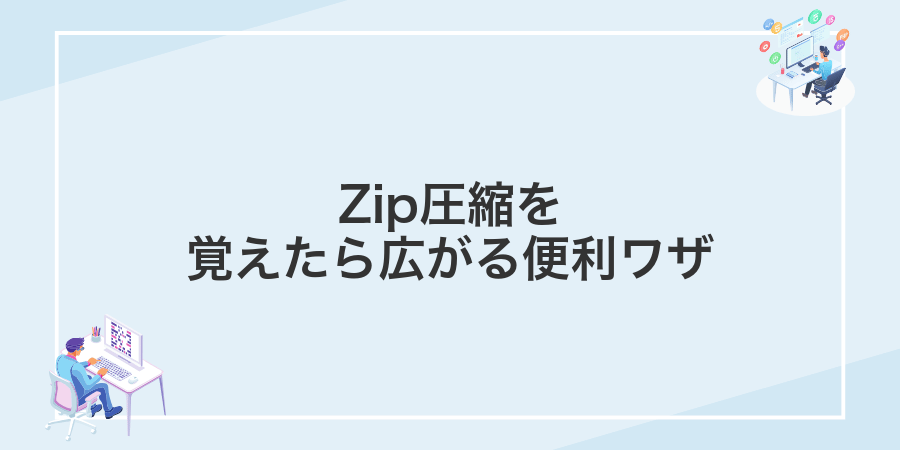
Zip圧縮をマスターするとファイル整理だけでなくさまざまな楽しみ方が広がります。
| 活用ワザ | こんなときに役立つ |
|---|---|
| フォルダ丸ごと圧縮 | 写真や資料をまとめてスッキリ共有 |
| パスワード付きZip | 重要データに鍵をかけて安心管理 |
| 自動バックアップ | 夜間に定期的なデータ保存をおまかせ |
| メール送信サイズ調整 | 添付制限を気にせずスムーズ送信 |
| 分割アーカイブ | 大きなファイルを細切れで持ち運び |
メールサイズに合わせて分割Zipをつくる

メールで大きなファイルを送ろうとすると添付サイズの上限にひっかかって困りますよね。そんなときは分割Zipが大活躍します。Windowsの標準機能では分割ができませんが、7-Zipを入れるだけで手軽に分割Zipが作れるようになります。
7-Zipのアーカイブ設定画面にある「ボリューム分割サイズ」にメール許容サイズを入力するだけで、自動で複数パートを生成できるのが魅力です。GUI操作で直感的に設定できるほか、コマンドラインを覚えておけばスクリプトで一括処理も可能になります。
エンジニア目線のコツとしては、分割したZipをまとめて管理しやすいフォルダに入れておくことと、ファイル名に「.zip.001」「.zip.002」のようにパート番号を入れておくと探しやすくミスが減ります。メール本文にもパート番号を明記しておくと安心です。
公式サイトから7-Zipをインストールする
「スタート」→「設定」→「システム」→「バージョン情報」を開き「システムの種類」を確認します。64bitならx64、32bitならx86を覚えておくとダウンロードで迷わず選べます。
お好みのブラウザーで7-Zip公式サイト(https://www.7-zip.org/)を開きます。URLを間違えないように気をつけると安心です。
ダウンロード欄から先ほど確認した「x64」か「x86」を選んでクリックします。保存先はわかりやすい場所にしておくと後で探しやすいです。
ダウンロード完了後に.exeファイルをダブルクリックし、画面の案内に従って「インストール」をクリックします。完了メッセージが出たら7-Zipが使えるようになります。
公式サイトは頻繁に更新されるので発行日を確認して最新版を選ぶと安全です。
圧縮したいファイルを右クリックし7-Zip→圧縮書庫を作成を選ぶ
圧縮したいファイルやフォルダをエクスプローラー上で見つけたら、マウスをファイルの上に移動して右クリックします。表示されたメニューから7-Zipをポイントするとサブメニューが開きます。その中の圧縮書庫を作成をクリックすると、すぐに圧縮処理がスタートします。
分割ボリュームサイズを入力してOKを押す
分割ボリュームサイズの欄に、目的にあわせた数値を入力します。たとえばメール添付なら25MB、DVD保存なら4.7GBといった具合です。単位は自動で判断されるので数字だけでも大丈夫です。そのあとOKを押して設定を確定します。
出来上がった分割Zipをメールに添付する
普段使っているメールソフト(OutlookやGmail)を開いて新規メールを作成します。宛先や件名を入力しておくと添付作業がスムーズです。
エクスプローラーで分割Zipの保存フォルダーを開き、part1から最後の.partNまでをShiftキーを使って一度に選択します。
選択したファイルを新規メール画面へドラッグ&ドロップすると一括で添付されます。ドラッグが苦手な場合は「添付」ボタンから同じく複数選択してください。
メールサービスの添付容量制限に注意してください。25MB以上はクラウドリンクを併用すると安心です。
パスワード付きZipで安心して共有

大切な資料やプライベートな写真をメールやクラウドでやり取りするとき、パスワード付きZipを使えば受け取る相手だけに中身を見せられます。
Windows標準機能ではなく、プログラマー御用達の7-Zipなどのツールを活用すると、AES256ビット暗号化で強固な保護が可能です。ファイルの機密性を保ちながら手軽に共有できるので、社内資料や個人情報の送付にも安心して使えます。
パスワードは別送のメッセージやチャットで伝えれば、安全性がグッとアップ。スマホや別PCでも開けるので、受け取り側の環境を選ばずスムーズなやり取りが実現します。
圧縮したいファイルを右クリックし7-Zip→圧縮書庫を作成を選ぶ
まず、圧縮したいファイルやフォルダをマウスで右クリックします。表示されたメニューの中に7-Zipがあるので、その上にカーソルを合わせてサブメニューを出しましょう。
サブメニューの中から圧縮書庫を作成をクリックすると、圧縮設定ウィンドウが開きます。
もし7-Zip自体がメニューに見当たらないときは、管理者権限でのインストールが行われているか確認するとスムーズです。
暗号化欄にパスワードを入力してOKを押す
表示された暗号化ダイアログのパスワード欄に好きな文字列を入力します。
同じパスワードを確認用の欄にも入力したら、OKボタンを押します。
パスワードを忘れると解凍できなくなるので、メモやパスワード管理ツールでしっかり保管してください。
受け取り側にパスワードを別経路で伝える
ファイルをパスワード付きZipで送信したらパスワードは必ず別経路で伝えましょう。同じメールやチャットで同時に送ると第三者に読み取られるリスクが高まります。電話で口頭伝達したり、チャットアプリはメッセージを分けてタイミングをずらすと安心です。プログラマーならではの裏ワザとしてワンタイムパスワード発行サービスを併用するとさらに安全性がアップします。
フォルダーを自動でZipして毎日バックアップ
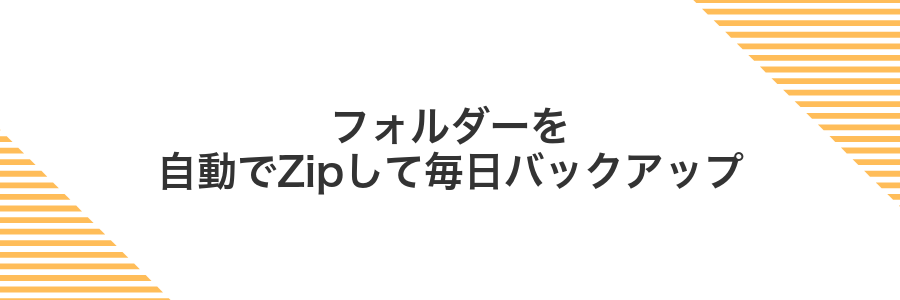
毎朝パソコンを開くたびに「昨日の大事なファイル、ちゃんと保存したっけ?」と不安になることはありませんか。そんな時に役立つのがフォルダーを自動でZipにまとめて毎日バックアップを取る方法です。Windows標準のタスクスケジューラーとPowerShellのCompress-Archiveコマンドを組み合わせれば、決まった時間に手間なく最新データを残せます。
- 完全自動で手間いらず:人が操作しなくても毎日バックアップを実行できる。
- 過去データをさかのぼれる:毎日のZipファイルが時系列で残るので、いつでも戻せる。
- 余計なソフト不要:Windows標準機能だけで設定可能なので軽快に動く。
メモ帳でCompress-Archiveを使うPowerShellスクリプトを保存する
スタートメニューから「メモ帳」を開いてください。
以下のスクリプトをコピーしてメモ帳に貼り付けてください。
Param(
[string]$SourceFolder='C:\MyFolder',
[string]$ZipPath='C:\MyArchive.zip'
)
Compress-Archive -Path $SourceFolder\* -DestinationPath $ZipPath -Forceメモ帳のメニューから「ファイル」→「名前を付けて保存」を選んでください。
ファイル名に「BackupArchive.ps1」と入力し、文字コードは「UTF-8」で保存してください。ファイルの種類は「すべてのファイル」を選びましょう。
拡張子が.ps1以外だとPowerShellで読み込めないので注意してください。
タスクスケジューラで新しいタスクを作成しスクリプトを登録する
タスクスケジューラを使うと、毎日決まった時間に自動でフォルダ整理スクリプトを起動できます。最初は操作に戸惑うかもしれませんが、一度登録しておけば手間いらずです。
Winキー+Rで「ファイル名を指定して実行」を開き、taskschd.mscと入力してEnterを押します。
右側の「基本タスクの作成」をクリックし、わかりやすい名前を入力して「次へ」を選びます。
「毎日」を選んで、実行したい開始日と時間を指定し、「次へ」をクリックします。
「プログラムの開始」を選択し、プログラム/スクリプトにpowershell.exeと入力します。引数に-ExecutionPolicy Bypass -File "C:\path\to\整理スクリプト.ps1"を指定します。
全般タブで「最上位の特権で実行する」にチェックを入れます。これでアクセス権の問題を避けられます。
スクリプトのパスにスペースが含まれる場合は必ずダブルクオートで囲んでください。
トリガーを毎日に設定して保存する
作成したタスクを毎日自動で実行するようにスケジュールを設定して保存します。
スタートボタンを押し、「タスクスケジューラ」と入力して起動します。
左ペインの「タスクスケジューラライブラリ」から操作したいタスクを探し、右クリックで「プロパティ」を選びます。
プロパティ画面の「トリガー」タブを開き、既存のトリガーを選択して「編集」をクリックします。設定画面で「毎日」を選び、実行時刻を指定します。
トリガー設定画面で「OK」をクリックし、プロパティ画面でも「OK」を押して変更を保存します。
保存後はタスクの並びにある「次回実行結果」で日時を確認して、設定が反映されているかチェックしましょう。
次の実行後にZipが生成されたことをチェックする
エクスプローラーを開いて、Zipファイルの保存先フォルダーを表示します。キーボードのF5キーで一覧を更新し、新しく.zip拡張子のファイルがあるかを確かめましょう。
ファイル名や更新日時が実行時刻と一致していること、サイズが適切であることもチェックしておくと安心です。
もしZipファイルが見つからないときは、コマンドウィンドウの出力エラーやフォルダーのパス指定を見直してみましょう。
よくある質問

- Zipファイルに複数のフォルダやファイルをまとめるには?
エクスプローラーでまとめたいアイテムをCtrlキーを押しながら選んで右クリックメニューから「送る>圧縮フォルダー」を選びます。プログラマーらしいコツですが、普段よく使うフォルダはクイックアクセスに登録しておくと迷わず圧縮が始められます。
- 既存のZipファイルに後からファイルを追加できますか?
できます。Zipをダブルクリックで開き、追加したいファイルをドラッグ&ドロップすると内部に保存されます。中身がごちゃついてきたら、一度解凍してフォルダごと整理してから再圧縮すると後から探しやすくなります。
- パスワード付きZipを標準機能で作成できますか?
標準機能では対応していません。代わりに7-Zipなどの無料ツールを使う方法がおすすめです。私もセキュリティを気にするときは7-Zipをインストールし、右クリックから「圧縮形式を選択>7z」を選びパスワードを設定して使っています。
Zip圧縮すると元のファイルは消える?
Windows標準のZip圧縮を使うと、圧縮が終わっても元ファイルはそのまま残ります。エクスプローラーの「送る→圧縮フォルダ」で操作すると、新しくZipファイルが作られるだけでオリジナルは削除されないので安心です。
大量のファイルをまとめて圧縮したあとに元ファイルが不要になったら、エクスプローラーでZipファイルと元ファイルを更新日時や名前で並べ替えて一気に選択→削除すると作業がサクサク進みます。
圧縮できないファイル形式はある?
ZIPはデータの中にある繰り返しをまとめる仕組みだから、すでに似たようなデータがないファイルはほとんど圧縮されないよ。
| ファイル形式 | 圧縮できない理由 |
|---|---|
| JPEG・PNG | 画像データがすでに圧縮されているため重複が少ない |
| MP4・MKV | 動画コーデックで冗長部分を排除済み |
| MP3・AAC | 音声コーデックでデータ量を削減済み |
| ZIP・RAR・7z | さらに圧縮すると逆にサイズが増えることがある |
圧縮率が低いと感じたときどうすればいい?
Windowsに標準搭載のZip圧縮はDeflate方式を使っているため、画像や動画などでは圧縮率があまり高くない場合があります。
そんなときは7-Zipを試してみましょう。無料で使える7-ZipはLZMA2という高性能なアルゴリズムを選べるため、同じファイルでもZip標準よりぐっと小さくまとめられます。
さらに圧縮レベルを「Ultra」に設定すれば時間はかかりますが、より高い圧縮率が狙えます。時間と容量、どちらを優先するかで使い分けてみてください。
パスワード付きZipをWindowsだけで作れる?
Windows標準のエクスプローラーではZip圧縮はできますがパスワード設定はサポートしていません。ただPowerShellと.NETの組み込み機能を使うと追加ソフトなしでパスワード付きZipが作れます。プログラマー視点だとスクリプトで自動化できるので大量ファイルの暗号化や定期バックアップにも便利です。
Zipファイルが開けないときはどうする?
Zipをダブルクリックしても開かないときは、焦らず原因を探るのがポイントです。ファイルが途中で壊れていたり、拡張子が正しくなかったり、Windows標準の機能で対応できない圧縮方法だったりすることがあります。
- 再ダウンロード:ファイルが壊れているかもしれないので、もう一度送ってもらったりダウンロードし直したりしてみましょう。
- 専用ツールを使う:7-ZipやWinRARをインストールすると、標準では開けない形式もラクに展開できます。
- PowerShellで展開:Windows10/11なら
Expand-Archiveコマンドで確実にファイルを取り出せます。
まとめ

Zip圧縮はエクスプローラーでファイルを選んで右クリック→送る→圧縮フォルダーの簡単3ステップで整理できるツールです。ドラッグ&ドロップでまとめたりパスワード付きで安全性を高めたりもできます。
展開時も同じく右クリック→すべて展開で手軽に元に戻せます。複数ファイルをセットで扱ったりフォルダーでまとめて管理するコツを覚えると作業効率がぐっと上がります。
今日紹介した手順と応用テクニックを活用して、日々のファイル管理をもっと楽しくスムーズにしてみてください。慣れるほど作業がサクサク進むはずです。
